一、Zebra 105SL (200dpi)打印机介绍
Zebra 105SL (200dpi)是一款高性能的工业级条码打印机,以其坚固耐用、打印速度快和精度高著称。它采用200dpi打印分辨率,确保条码和标签清晰可读,广泛应用于制造业、物流仓储、零售等行业的标签打印和产品标识。
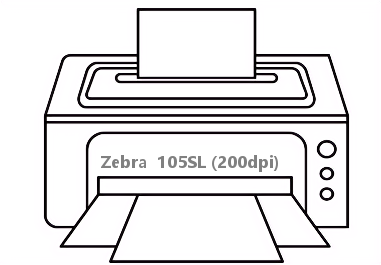
二、Zebra 105SL (200dpi)打印机驱动兼容性
Zebra 105SL (200dpi)驱动兼容多种操作系统,包括Windows 11、Windows 10、Windows 8/8.1、Windows 7及Windows XP(32位和64位版本)。对于macOS用户,建议通过CUPS(通用Unix打印系统)或从Zebra官方网站查找对应的Mac版驱动进行安装。
三、Zebra 105SL (200dpi)驱动安装步骤
- 点击下载Zebra 105SL (200dpi)驱动
- 双击下载的安装包等待安装完成
- 点击电脑医生->打印机驱动
- 确保USB线或网络链接正常
- 驱动安装完成之后重启电脑,打开电脑医生->打印机连接
(由金山毒霸-电脑医生,提供技术支持)
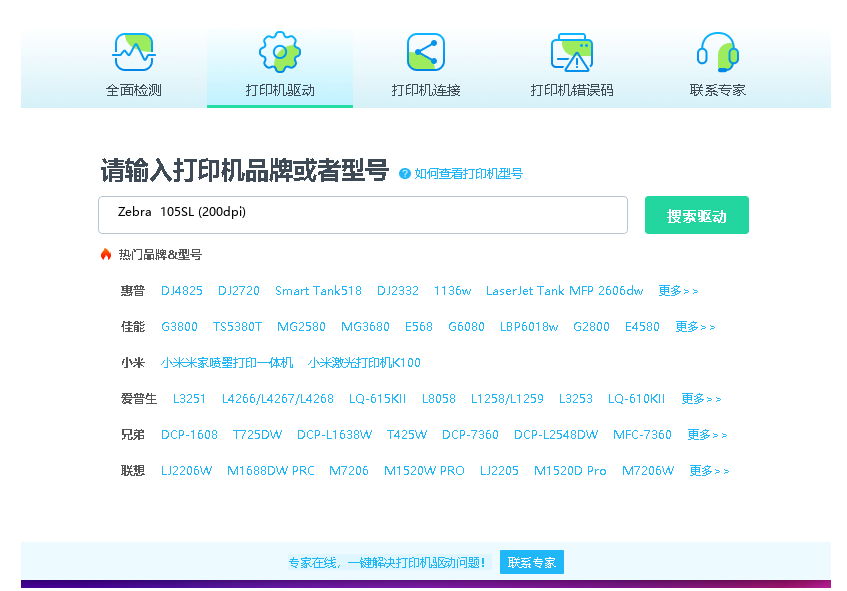

四、Zebra 105SL (200dpi)打印机其他信息
1、常见驱动错误及解决方法
常见驱动错误包括‘驱动程序无法使用’或打印乱码。解决方法:首先检查驱动版本是否与操作系统匹配;其次,在设备管理器中卸载旧驱动后重新安装;如果问题持续,尝试以兼容模式运行安装程序或下载最新驱动版本。确保打印机电缆连接牢固,避免数据传输中断。
2、遇到脱机问题怎么办?
当Zebra 105SL显示脱机时,首先检查物理连接:确认电源开启、USB或网络线缆无松动。然后在电脑的‘设备和打印机’中,右键点击打印机图标,取消勾选‘脱机使用打印机’。重启打印后台处理器服务(在服务中重启Spooler),并检查打印机面板是否有错误提示,如缺纸或碳带用尽,及时处理即可恢复在线。
3、如何更新驱动
为保持打印机最佳性能,建议定期更新驱动。方法一:访问Zebra官网,在支持部分输入打印机型号下载最新驱动并覆盖安装。方法二:通过设备管理器,右键点击Zebra 105SL设备,选择‘更新驱动程序’,然后自动搜索在线更新。更新前备份当前设置,并确保系统兼容性以避免冲突。
五、总结
Zebra 105SL (200dpi)是一款可靠的工业打印机,正确安装和更新驱动至关重要。建议从官方渠道下载驱动,定期检查兼容性,并遵循本文指南解决常见问题,以确保打印机长期稳定运行。如有复杂故障,请联系Zebra技术支持获取专业帮助。


 下载
下载








